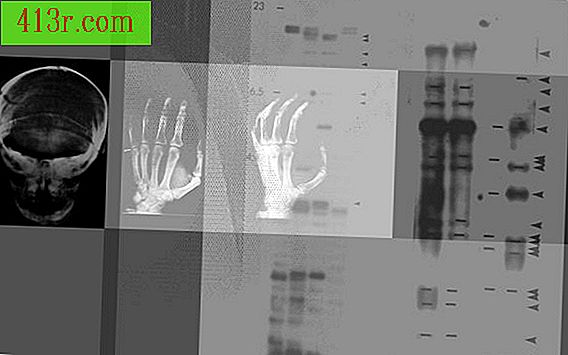Excel'de Bingo oynamak için kartonları tasarlama
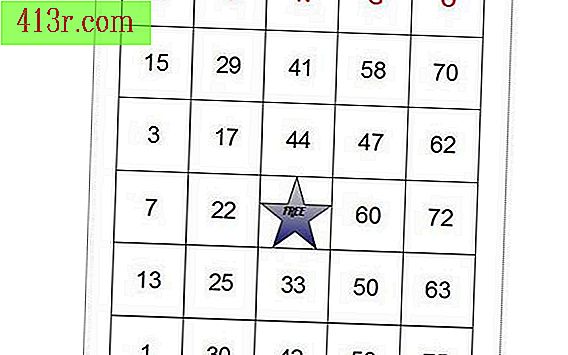
1. Adım
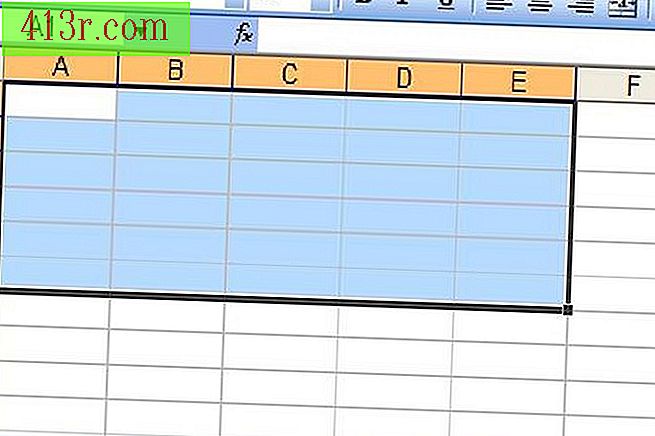 kurtarmak
kurtarmak Excel'de yeni bir elektronik tablo açın. "A1" hücresinden "E6" ya seç. Fareyi kullanırsanız, ilk hücreye tıklayın ve sağ düğmeye basılı tutarken aşağı ve sağa doğru sürükleyin. Klavyeyi kullanırsanız, ilk hücreye tıklayın, "Shift" tuşunu basılı tutun ve ok tuşlarını kullanarak hareket edin.
2. Adım
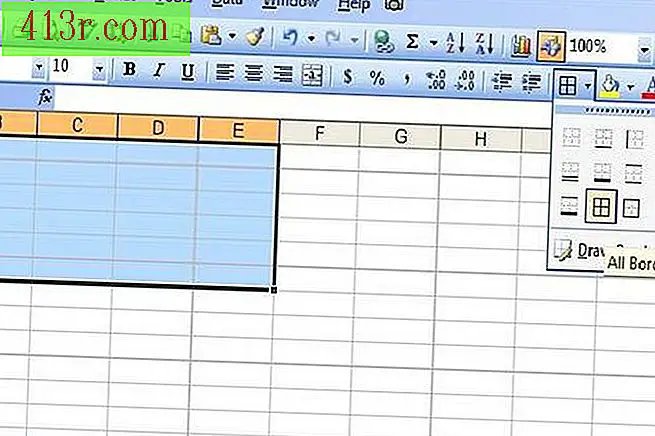 kurtarmak
kurtarmak Excel 2003 araç çubuğunda ve önceki sürümlerinde bulunan "Kenarlıklar" seçeneğine tıklayın. Excel 2007'de, "Kaynak" menüsünün "Başlat" sekmesine gitmelisiniz. Komutun seçtiğiniz tüm hücrelerde çalışması için "Tüm Kenarlıklar" seçeneğini tıklayın.
3. adım
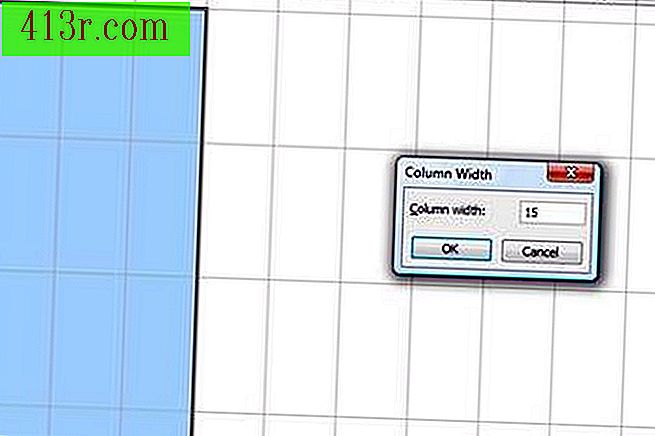 kurtarmak
kurtarmak Hücreleri seçili tutun ve yüksekliği ve genişliği değiştirin. Excel 2003 veya daha önceki sürümlerde, "Biçim" menüsüne gidin ve "Satır" seçeneğini arayın. "Yüksek" seçeneğini tıklayın. Excel 2007'de, "Başlat" sekmesindeki "Biçim" menüsünü ve "Satır yüksekliği" seçeneği için "90" ı seçin. "Tamam" a tıklayın. İşlemi tekrarlayın, ancak şimdi "Sütun genişliği" ni seçin ve "15" i seçin. "Tamam" a tıklayın.
4. Adım
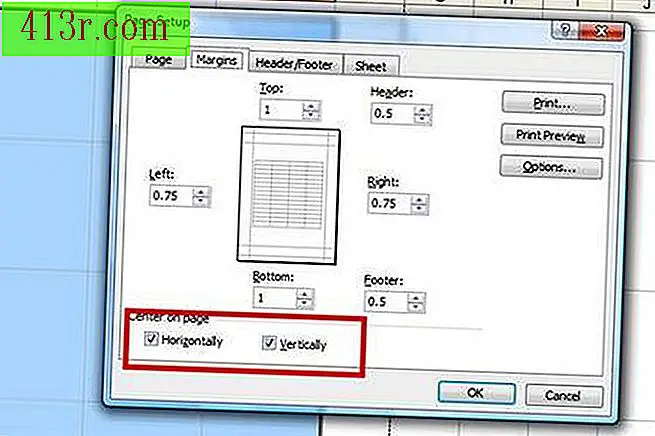 kurtarmak
kurtarmak E-tablonuzda seçtiğiniz hücreleri ortalamak için "Dosya", ardından "Sayfayı yapılandır" ve "Kenar Boşlukları" sekmesinde. Excel 2007'de "Sayfa düzeni" sekmesine gidin, "Kenar Boşlukları" nı tıklayın ve "Özel kenar boşlukları" nı seçin. "Yatay sayfada ortala" ve "Dikey sayfada ortala" yı seçin. "Tamam" a tıklayın.
Adım 5
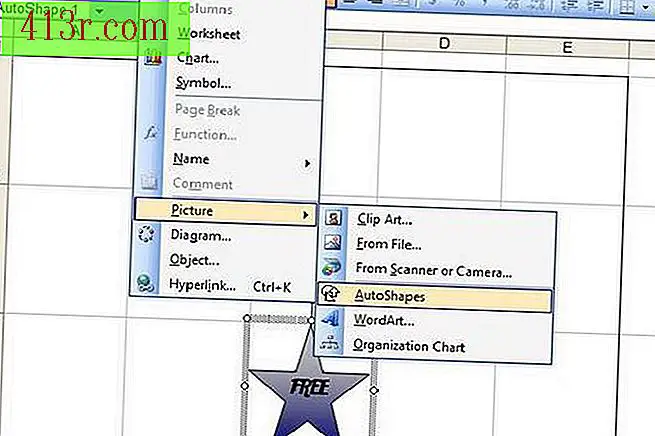 kurtarmak
kurtarmak "4C" hücresini tıklayın. Excel 2003 veya önceki sürümlerde, "Ekle" menüsüne gidin, "Görüntü" ve "Otomatik Şekiller" i seçin. Excel 2007'de, "Ekle" sekmesine gidin ve "Formlar" ı seçin. "Boş" alan için bir görüntü seçin ve "4C" hücresine yerleştirin. Sağ fare tuşuyla, şekle tıklayın ve "Metin Ekle" yi seçin. Ardından, "Ücretsiz" kelimesini yazın. Farenin sağ tuşuna basın ve "Otomatik Şekil Biçimi" ni seçin. "Renkler ve çizgiler" sekmesini tıklayarak renk ekleyin. Tercih ederseniz, mektubu değiştirmek için "Kaynak" sekmesine tıklayın.
6. Adım
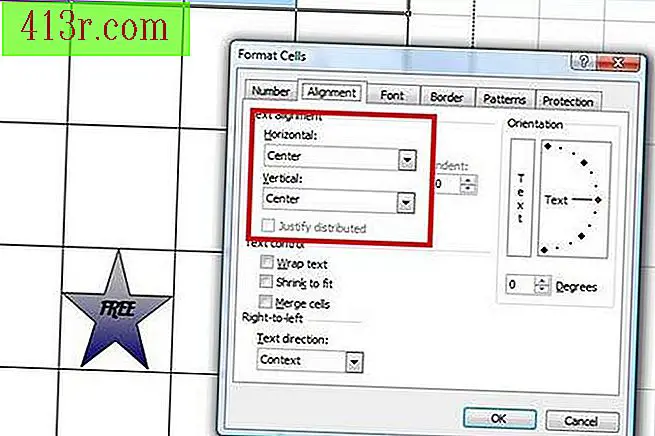 kurtarmak
kurtarmak "A1" hücresinden "E1" e kadar seçim yapın. Sağdaki düğmeye basın ve "Hücrelerin formatı" seçeneğini seçin. "Yazı Tipi" seçeneğine gidin ve büyük bir yazı tipi boyutu seçin, kalınlaştırın ve bir renk seçin. Örneğin "Kalın Arial Yuvarlatılmış", "24" büyüklüğü ve kırmızı renk. "Hizalama" ya gidin ve "Yatay" ve "Dikey" menülerde "Merkez" i seçin. "Tamam" tuşuna basın. "B" hücresinde "B" harfinde bir "B" harfi ve "Bingo" kelimesini tamamlayana kadar bir "B" hücresi girin.
7. adım
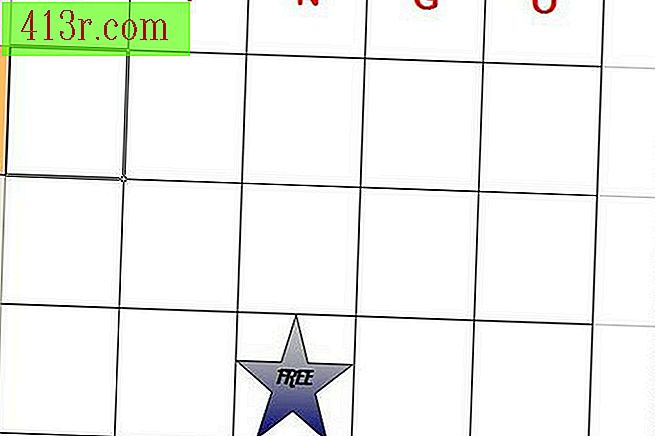 kurtarmak
kurtarmak Bingo kartı şablonunuzu kaydedin. Kullanmak istediğinizde, kullanmak istediğiniz sayıları, harfleri, sözcükleri veya sembolleri rastgele sırayla girin, böylece her kart benzersiz olacaktır. Karton veya kalın kağıda yazdırın.